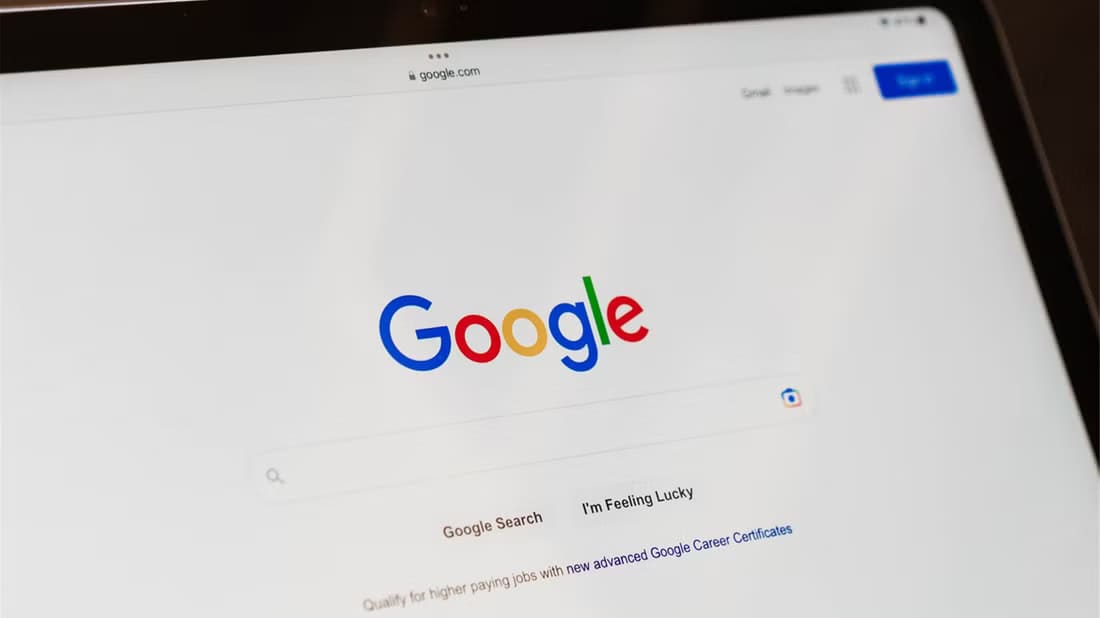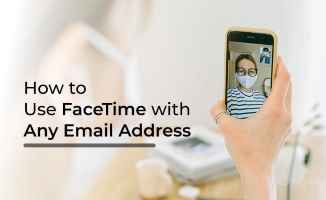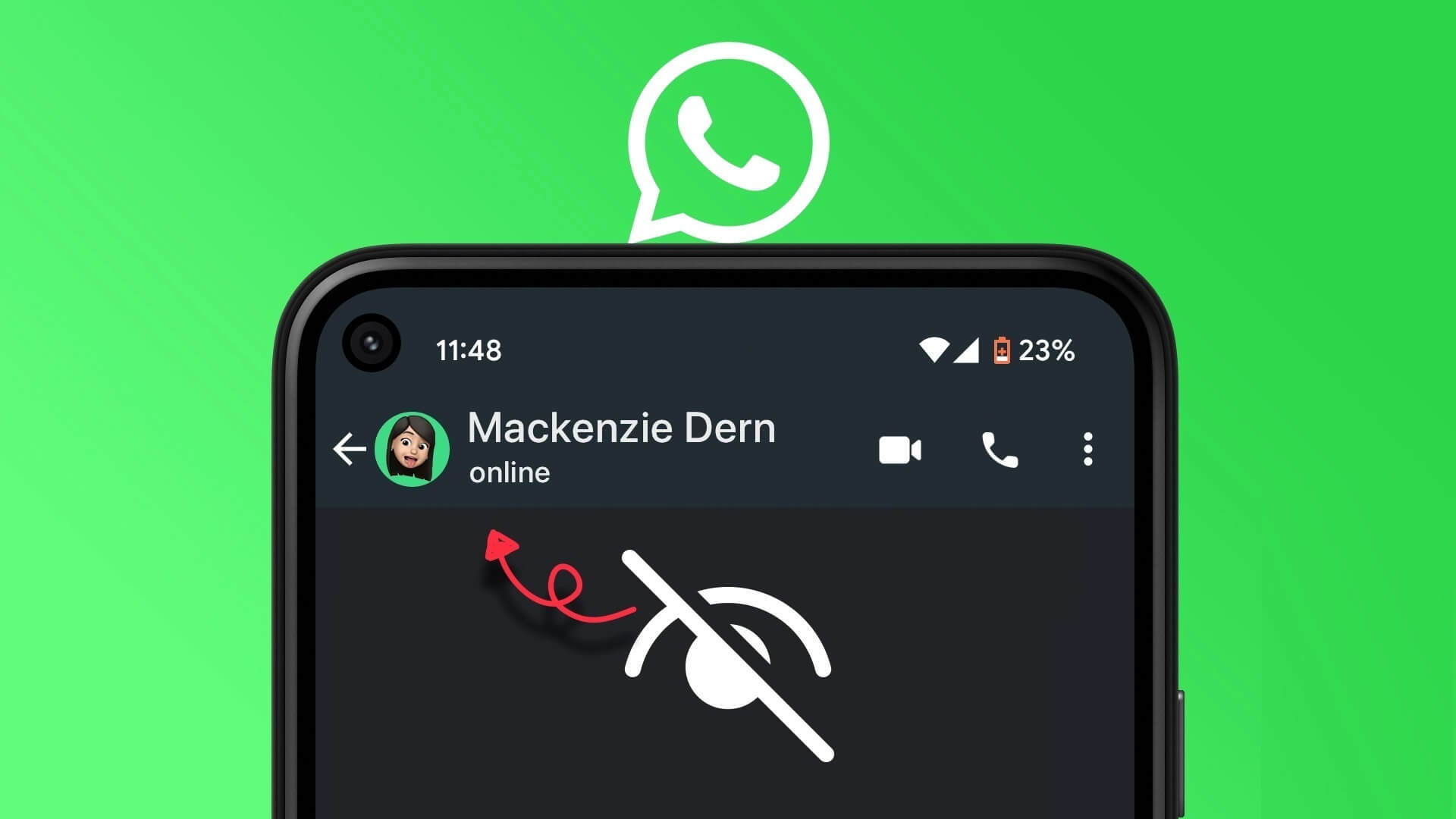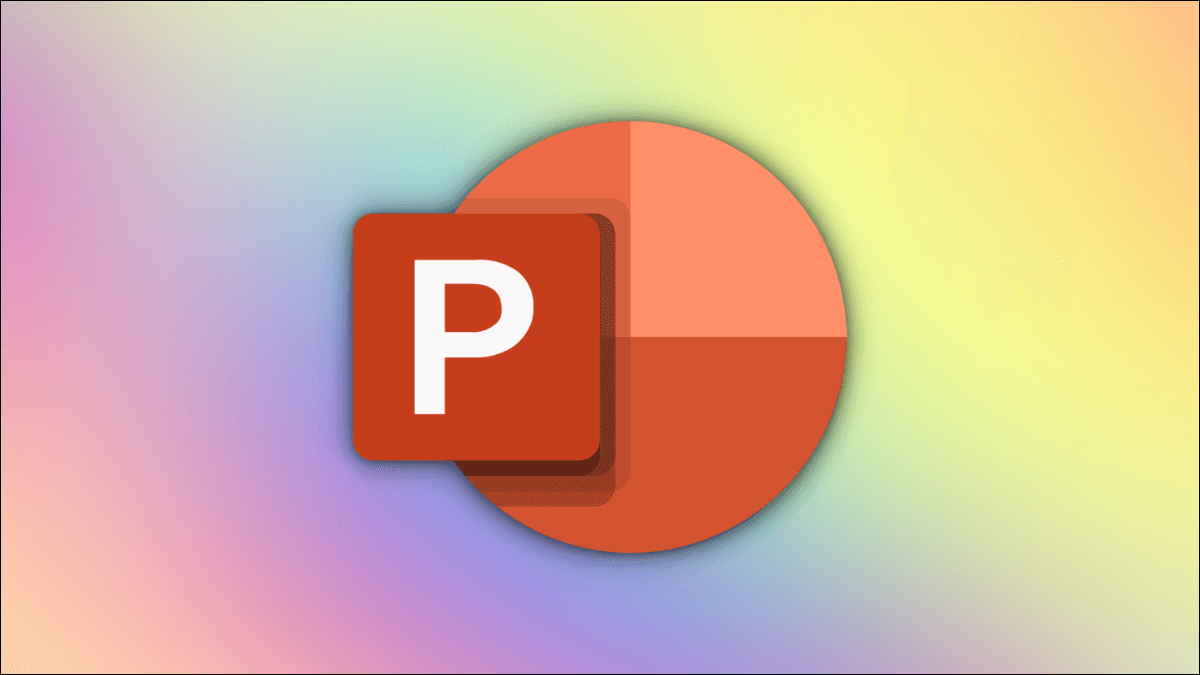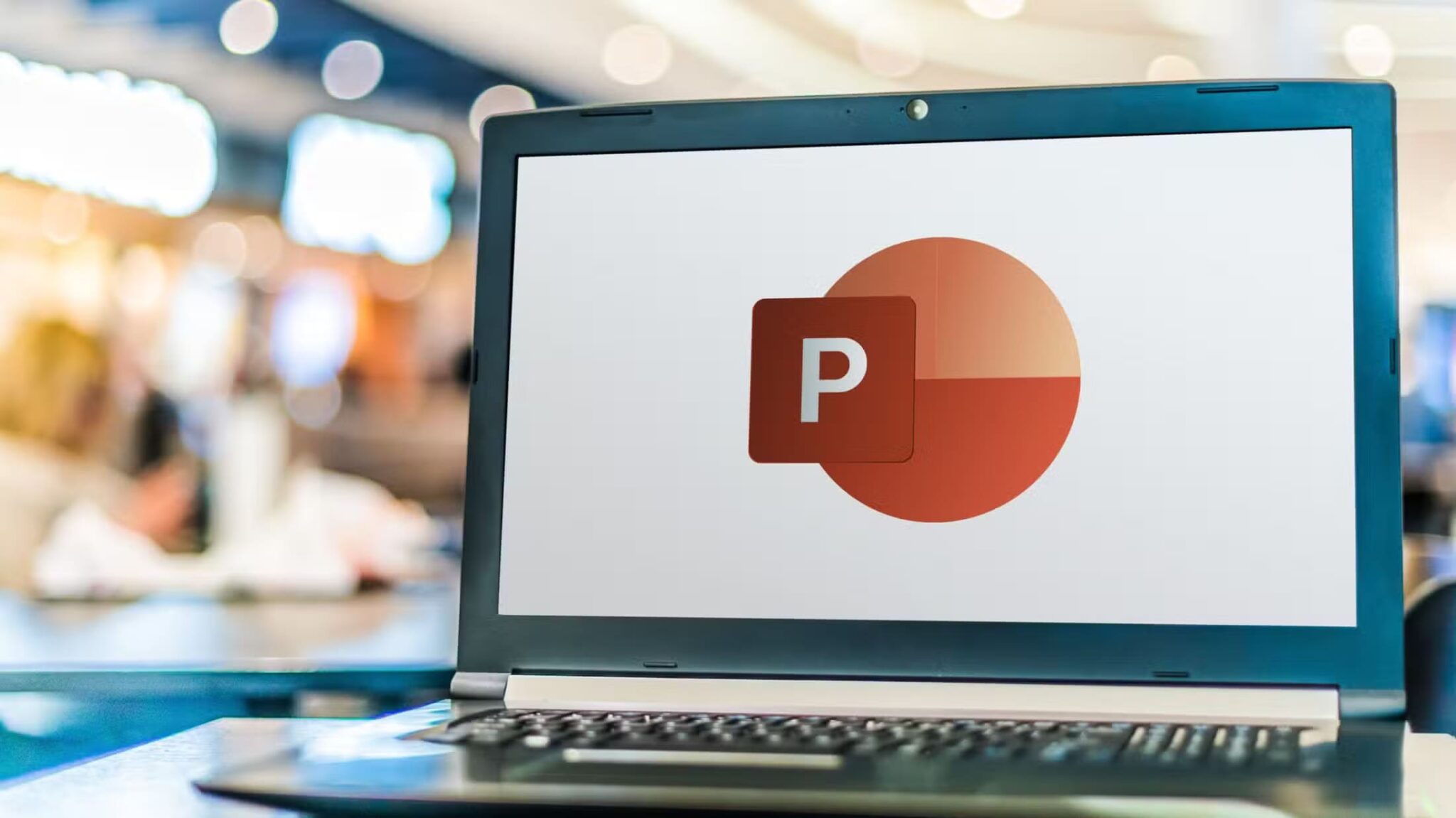Er du på arbeidsmarkedet og ønsker å skille deg ut for potensielle arbeidsgivere? I så fall trenger du et godt følgebrev til CV-en din. Med tusenvis av følgebrevmaler for Google Dokumenter tilgjengelig på nettet, er det vanskelig å velge de som samsvarer med din bransje, stillingstittel, erfaring og andre kvalifikasjoner. Vi er her for å hjelpe, siden vi har samlet de beste følgebrevmalene for Google Dokumenter som du kan tilpasse for å passe dine behov.
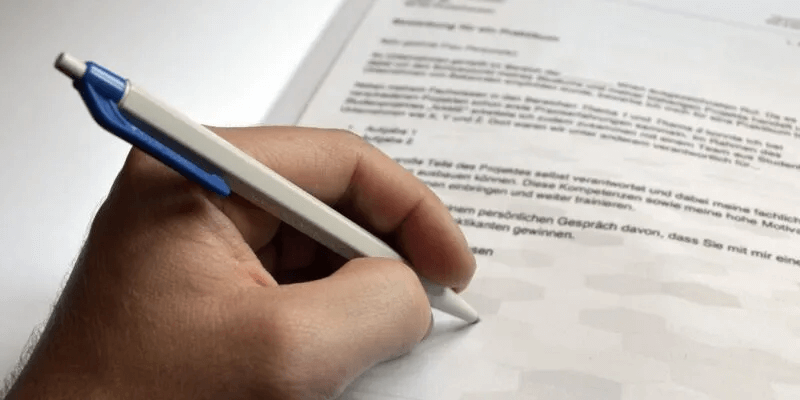
Tips: Hvis du ikke har en CV ennå, kan Google Dokumenter hjelpe deg med det også CV-maler for google docs.
1. Lisa Garcia følgebrevmaler
Forberede Lisa Garcia følgebrevmal From Career Reload er nyttig for søkere som vil at navn og yrke skal skille seg ut samtidig som følgebrevet deres ser pent ut. Dette skjemaet gir deg en passende plass for navn, yrke og kontaktinformasjon.
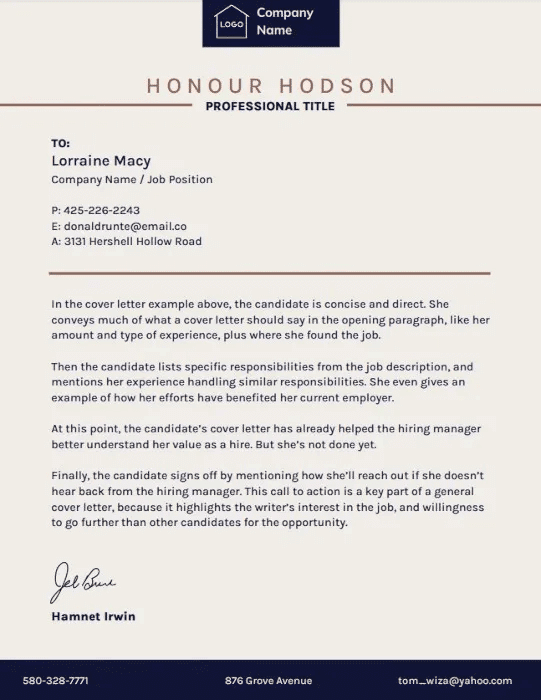
Denne malen kommer ikke med direkte forslag til hva du bør skrive i hoveddelen av følgebrevet. Den kommer imidlertid med tips om hvordan du skriver et følgebrev for å øke sjansene dine for å bli lagt merke til og ansatt.
Greit å vite: Hvis du trenger å skrive i MLA-format Denne opplæringen viser deg hvordan du gjør det i Google Dokumenter.
2. Enkle beige følgebrevmaler
gitt Brun enkel følgebrevmal Følgebrevet ditt vil se avslappet ut samtidig som det holder ting ryddig og profesjonelt. Seksjonene i dette skjemaet gir deg god plass til navn, logo, yrke og kontaktinformasjon.
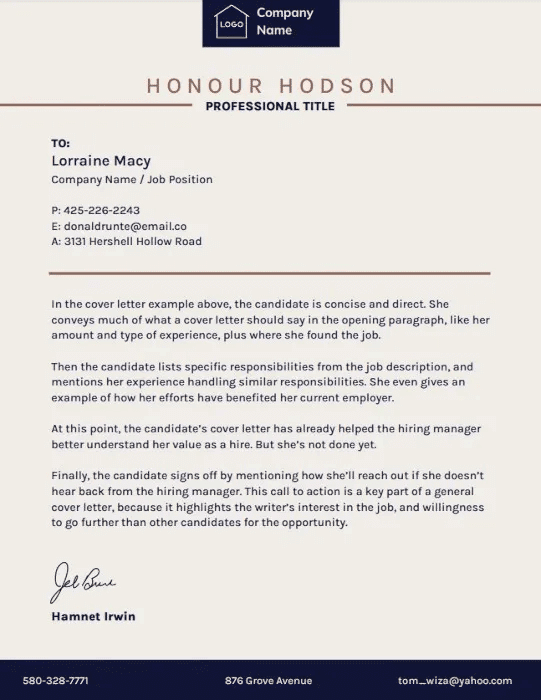
Denne malen kommer heller ikke med forslag til hva du bør skrive, så du bør ha utarbeidet et utkast eller se etter ressurser som kan hjelpe deg med å skrive et godt følgebrev.
3. Lineær blå følgebrevmaler
Hvis du er en fan av vertikale skillere, da Lineær blå følgebrevmal Det er et godt valg. Den gir god plass for å forhindre at meldingen din virker vanskelig å lese, og du kan legge til all nødvendig informasjon, for eksempel kontaktinformasjon og plassering.
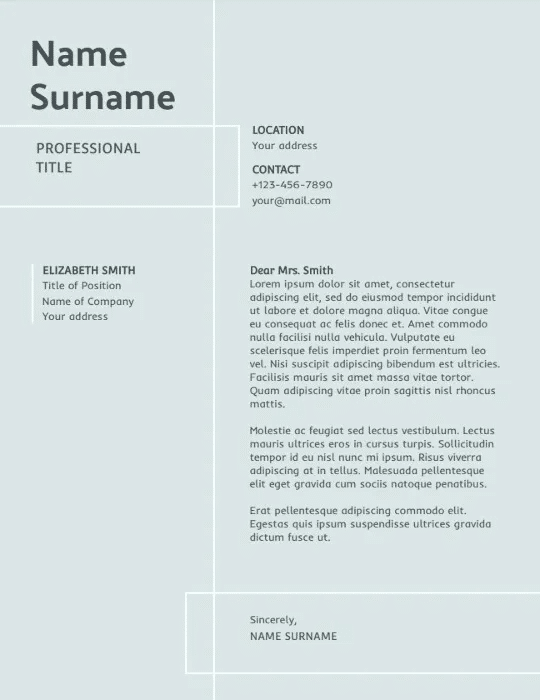
Hvis du ikke liker bakgrunnsfargen til denne mockupen, kan du alltid endre den til hva du vil eller fjerne den for å få en hvit bakgrunn. For å endre bakgrunnen, klikk på en tom plass i skjemaet og klikk Erstatt bilde på Google Dokumenter-verktøylinjen. For å få en hvit bakgrunn, trykk på Backspace eller Delete.
Tips: Har du mer eller mindre informasjon enn du trodde du hadde? Vi kan forklare det for deg Hvordan endre marginer i Google Docs.
4. Enkel gul følgebrevmal
Vil du eller trenger du å legge til et bilde i følgebrevet ditt for å gjøre det mer personlig? tillatelse, Enkel gul følgebrevmal Perfekt for deg. Den har et vertikalt brudd med to kolonner for bildet og kontaktinformasjonen, og deretter en del for hoveddelen av følgebrevet.
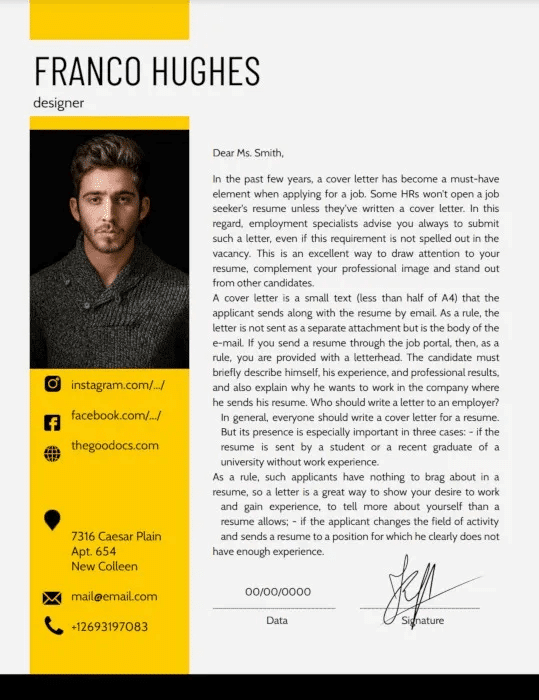
I motsetning til de fleste malene på denne listen, er denne følgebrevmalen livlig og har et dedikert sted for bildet ditt. Men hvis du ikke vil legge til et bilde eller ikke trenger å legge til et, kan du alltid la bildedelen stå tom. Vi vil også legge til at dette skjemaet ikke inneholder forslag til skriving.
5. Mal for følgebrev for Google Docs Spearmint
Google Docs har et lite utvalg brevmaler som kan brukes som følgebrev. De fleste er enkle og har ikke kommaer, som malen for myntebrev. Du finner den i malgalleriet for Google Dokumenter. Gå til Google Docs nettsted på nettet og klikk på Malgalleri for å utvide utvalget og se tilgjengelige maler.
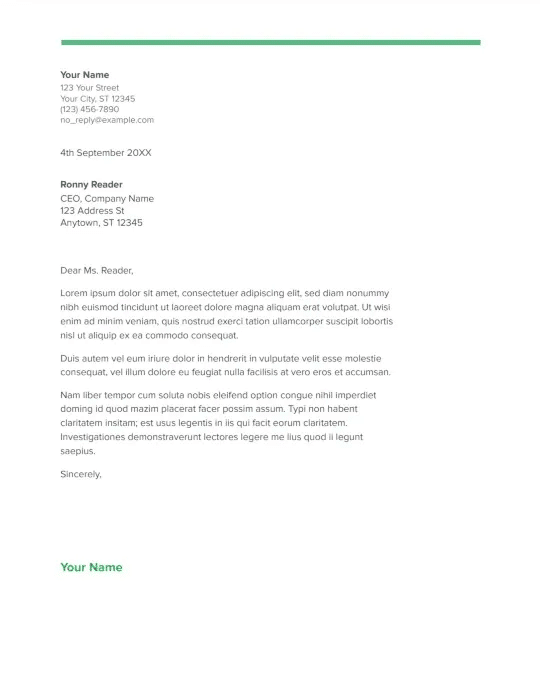
Mintmalen inneholder ingen komma og er formatert som et enkelt blokkstilkarakter. Det som skiller dette fra hverandre er den horisontale grønne linjedesignen på hodet som gir litt liv til mønsteret. Hvis du ikke er en fan av skrifttypen øverst, kan du dobbeltklikke på den og slette den.
ofte stilte spørsmål
Spørsmål 1. Kan jeg laste ned disse malene som PDF-filer?
svar. Ja. For å laste ned et skjema fylt ut i Google Dokumenter som PDF, klikk "Fil -> Last ned -> PDF-dokument (.pdf)."
Det er best å sende en PDF-kopi av følgebrevet for å unngå formateringsproblemer når du sender inn en søknad.
Spørsmål 2. Hvordan redigerer jeg disse malene i Microsoft Word?
svar. Hvis det ikke er en Microsoft Word-versjon av skjemaet du vil bruke, kan du åpne det i Google Docs og laste det ned som et Word-dokument. Klikk på "Fil -> Last ned -> Microsoft Word (.docx)."
Men hvis skjemaet ikke er formatert for Microsoft Word, vil det være formateringsproblemer. De fleste av dem skal være enkle å feilsøke når du åpner din versjon av Word-dokumentet.
Spørsmål 3. Hvordan legger jeg til signaturen min i følgebrevmalen i Google Dokumenter?
svar. Dette er bevis For å legge til en skriftlig signatur i Google Dokumenter. Du kan også sette inn et bilde av signaturen din med en vanlig bakgrunn ved å klikke "Sett inn -> Bilde" og deretter velge kildebildet for signaturen din. Hvis du trenger Signer en PDF på iPhone din, vi kan hjelpe deg der også.